Istruzioni sulla rimozione di Majestic Coupons
Majestic Coupons è un’applicazione supportata da pubblicità che aggiunge la sua estensione a tutti del tuo browser, non appena esso viene installato. Si che inonda con annunci, popup, banner e altri dati commerciali. L’adware è quasi identico al prezzo-affettatrice, ProShopper, prezzo-Slayer, scorrevole-coupon, DealCoaster e alcuni altri programmi di questo tipo.
Lo scopo principale del programma è quello di generare traffico web. Esso impiega il sistema pay-per-click, così ogni volta che si fa clic su uno degli annunci, gli sviluppatori del software fare profitto. Non c’è niente di vantaggioso su di esso per voi. Ecco perché ti consigliamo di non sprecare il tuo tempo su di esso ed eliminare Majestic Coupons subito.
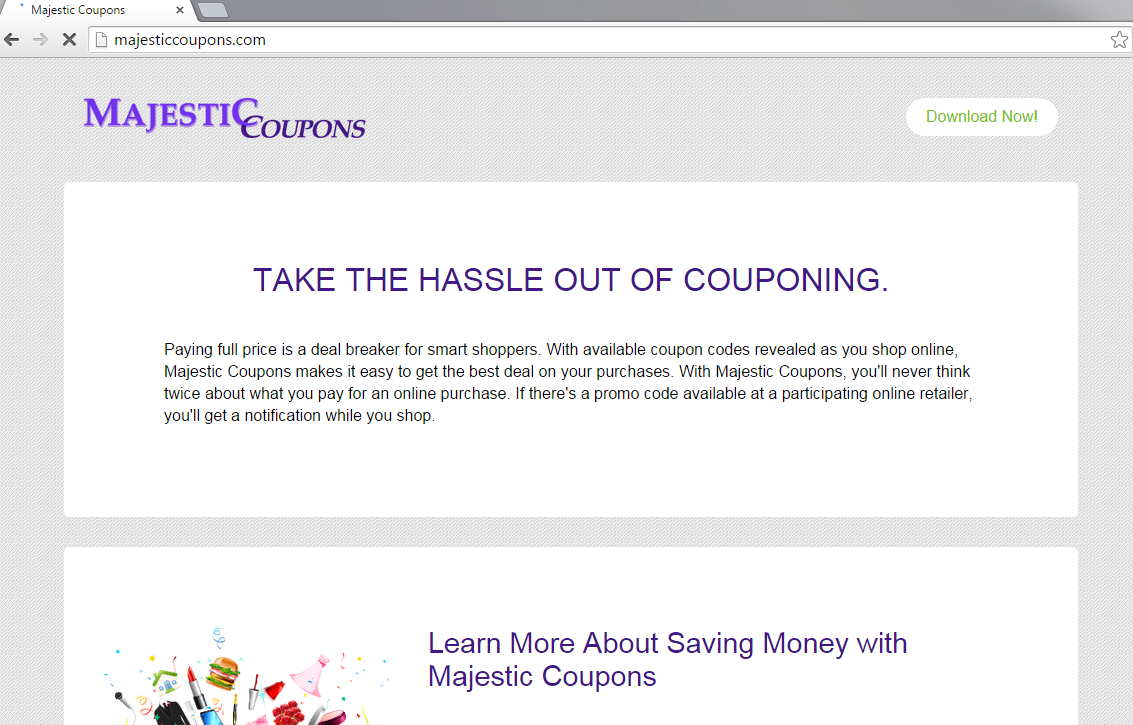
Come funziona Majestic Coupons?
Majestic Coupons ha una pagina ufficiale a majesticcoupons.com. Questa pagina si promuove come uno strumento che vi mostrerà i codici coupon pertinenti. Il coupon deve essere visualizzato sullo schermo mentre si fa shopping online. Questo può sembrare una caratteristica utile, in modo che potrebbe decidere di scaricare il software. Tuttavia, se si fa clic sul collegamento di download presentato sulla pagina, vedrete il seguente messaggio: “Spiacenti, nostra estensione è giù per manutenzione e attualmente non disponibile.” Questo ci porta a credere che l’adware viene distribuito in bundle di software libero terze parti.
Una volta nel sistema, Majestic Coupons inizia si inondazioni con contenuti pubblicitari. Sue inserzioni appaiono su tutti i siti che visiti, non solo le pagine dello shopping. Il problema principale di questi annunci è che non tutti sono sicuri. Si verificheranno falsi annunci che ti reindirizzerà verso siti inaffidabili. Se atterrate su una pagina danneggiata, si rischia di infettare il PC con malware o cadere vittima di qualche altra truffa online. Al fine di assicurarsi che che non accada a te, consigliamo che si sbarazzarsi di Majestic Coupons appena possibile.
Come rimuovere Majestic Coupons?
Per fortuna, non è così difficile da eliminare Majestic Coupons dal sistema. È possibile disinstallare manualmente Majestic Coupons o pulire il vostro PC automaticamente. Se si sceglie la prima opzione, è possibile utilizzare le istruzioni che abbiamo preparato sotto l’articolo. Se, tuttavia, si va con una soluzione più affidabile e decide di eliminare Majestic Coupons automaticamente, è possibile scaricare lo strumento anti-malware dal nostro sito. Sarà la scansione del PC, tutti i suoi problemi di rilevare e rimuovere Majestic Coupons insieme a loro. Oltre alla rimozione di Majestic Coupons, il software sarà anche proteggere il computer dalle minacce online future.
Offers
Scarica lo strumento di rimozioneto scan for Majestic CouponsUse our recommended removal tool to scan for Majestic Coupons. Trial version of provides detection of computer threats like Majestic Coupons and assists in its removal for FREE. You can delete detected registry entries, files and processes yourself or purchase a full version.
More information about SpyWarrior and Uninstall Instructions. Please review SpyWarrior EULA and Privacy Policy. SpyWarrior scanner is free. If it detects a malware, purchase its full version to remove it.

WiperSoft dettagli WiperSoft è uno strumento di sicurezza che fornisce protezione in tempo reale dalle minacce potenziali. Al giorno d'oggi, molti utenti tendono a scaricare il software gratuito da ...
Scarica|più


È MacKeeper un virus?MacKeeper non è un virus, né è una truffa. Mentre ci sono varie opinioni sul programma su Internet, un sacco di persone che odiano così notoriamente il programma non hanno ma ...
Scarica|più


Mentre i creatori di MalwareBytes anti-malware non sono stati in questo business per lungo tempo, essi costituiscono per esso con il loro approccio entusiasta. Statistica da tali siti come CNET dimost ...
Scarica|più
Quick Menu
passo 1. Disinstallare Majestic Coupons e programmi correlati.
Rimuovere Majestic Coupons da Windows 8
Clicca col tasto destro del mouse sullo sfondo del menu Metro UI e seleziona App. Nel menu App clicca su Pannello di Controllo e poi spostati su Disinstalla un programma. Naviga sul programma che desideri cancellare, clicca col tasto destro e seleziona Disinstalla.


Disinstallazione di Majestic Coupons da Windows 7
Fare clic su Start → Control Panel → Programs and Features → Uninstall a program.


Rimozione Majestic Coupons da Windows XP:
Fare clic su Start → Settings → Control Panel. Individuare e fare clic su → Add or Remove Programs.


Rimuovere Majestic Coupons da Mac OS X
Fare clic sul pulsante Vai nella parte superiore sinistra dello schermo e selezionare applicazioni. Selezionare la cartella applicazioni e cercare di Majestic Coupons o qualsiasi altro software sospettoso. Ora fate clic destro su ogni di tali voci e selezionare Sposta nel Cestino, poi destra fare clic sull'icona del cestino e selezionare Svuota cestino.


passo 2. Eliminare Majestic Coupons dal tuo browser
Rimuovere le estensioni indesiderate dai browser Internet Explorer
- Apri IE, simultaneamente premi Alt+T e seleziona Gestione componenti aggiuntivi.


- Seleziona Barre degli strumenti ed estensioni (sul lato sinistro del menu). Disabilita l’estensione non voluta e poi seleziona Provider di ricerca.


- Aggiungine uno nuovo e Rimuovi il provider di ricerca non voluto. Clicca su Chiudi. Premi Alt+T di nuovo e seleziona Opzioni Internet. Clicca sulla scheda Generale, cambia/rimuovi l’URL della homepage e clicca su OK.
Cambiare la Home page di Internet Explorer se è stato cambiato da virus:
- Premi Alt+T di nuovo e seleziona Opzioni Internet.


- Clicca sulla scheda Generale, cambia/rimuovi l’URL della homepage e clicca su OK.


Reimpostare il browser
- Premi Alt+T.


- Seleziona Opzioni Internet. Apri la linguetta Avanzate.


- Clicca Reimposta. Seleziona la casella.


- Clicca su Reimposta e poi clicca su Chiudi.


- Se sei riuscito a reimpostare il tuo browser, impiegano un reputazione anti-malware e scansione dell'intero computer con esso.
Cancellare Majestic Coupons da Google Chrome
- Apri Chrome, simultaneamente premi Alt+F e seleziona Impostazioni.


- Seleziona Strumenti e clicca su Estensioni.


- Naviga sul plugin non voluto, clicca sul cestino e seleziona Rimuovi.


- Se non siete sicuri di quali estensioni per rimuovere, è possibile disattivarli temporaneamente.


Reimpostare il motore di ricerca homepage e predefinito di Google Chrome se fosse dirottatore da virus
- Apri Chrome, simultaneamente premi Alt+F e seleziona Impostazioni.


- Sotto a All’avvio seleziona Apri una pagina specifica o un insieme di pagine e clicca su Imposta pagine.


- Trova l’URL dello strumento di ricerca non voluto, cambialo/rimuovilo e clicca su OK.


- Sotto a Ricerca clicca sul pulsante Gestisci motori di ricerca.Seleziona (o aggiungi e seleziona) un nuovo provider di ricerca e clicca su Imposta predefinito.Trova l’URL dello strumento di ricerca che desideri rimuovere e clicca sulla X. Clicca su Fatto.




Reimpostare il browser
- Se il browser non funziona ancora il modo che si preferisce, è possibile reimpostare le impostazioni.
- Premi Alt+F.


- Premere il tasto Reset alla fine della pagina.


- Toccare il pulsante di Reset ancora una volta nella finestra di conferma.


- Se non è possibile reimpostare le impostazioni, acquistare un legittimo anti-malware e la scansione del PC.
Rimuovere Majestic Coupons da Mozilla Firefox
- Simultaneamente premi Ctrl+Shift+A per aprire Gestione componenti aggiuntivi in una nuova scheda.


- Clicca su Estensioni, trova il plugin non voluto e clicca su Rimuovi o Disattiva.


Cambiare la Home page di Mozilla Firefox se è stato cambiato da virus:
- Apri Firefox, simultaneamente premi i tasti Alt+T e seleziona Opzioni.


- Clicca sulla scheda Generale, cambia/rimuovi l’URL della Homepage e clicca su OK.


- Premere OK per salvare le modifiche.
Reimpostare il browser
- Premi Alt+H.


- Clicca su Risoluzione dei Problemi.


- Clicca su Reimposta Firefox -> Reimposta Firefox.


- Clicca su Finito.


- Se si riesce a ripristinare Mozilla Firefox, scansione dell'intero computer con un affidabile anti-malware.
Disinstallare Majestic Coupons da Safari (Mac OS X)
- Accedere al menu.
- Scegliere Preferenze.


- Vai alla scheda estensioni.


- Tocca il pulsante Disinstalla accanto il Majestic Coupons indesiderabili e sbarazzarsi di tutte le altre voci sconosciute pure. Se non siete sicuri se l'estensione è affidabile o no, è sufficiente deselezionare la casella attiva per disattivarlo temporaneamente.
- Riavviare Safari.
Reimpostare il browser
- Tocca l'icona menu e scegliere Ripristina Safari.


- Scegli le opzioni che si desidera per reset (spesso tutti loro sono preselezionati) e premere Reset.


- Se non è possibile reimpostare il browser, eseguire la scansione del PC intero con un software di rimozione malware autentico.
Site Disclaimer
2-remove-virus.com is not sponsored, owned, affiliated, or linked to malware developers or distributors that are referenced in this article. The article does not promote or endorse any type of malware. We aim at providing useful information that will help computer users to detect and eliminate the unwanted malicious programs from their computers. This can be done manually by following the instructions presented in the article or automatically by implementing the suggested anti-malware tools.
The article is only meant to be used for educational purposes. If you follow the instructions given in the article, you agree to be contracted by the disclaimer. We do not guarantee that the artcile will present you with a solution that removes the malign threats completely. Malware changes constantly, which is why, in some cases, it may be difficult to clean the computer fully by using only the manual removal instructions.
